影片功能:
在影片的管理頁面裏,分為內部儲存區、外部儲存區、My iTunes Video、YouTube、Vimeo、相簿,這個可就厲害了,在影片管理頁面裏,使用者除了可以直接播放內部、外部、相簿、及iTunes Video裏的影片之外,還可以直接播放YouTube上面的影片,而且還有一個超厲害的功能,嘿嘿,接著看下去就對啦!


左圖為直接播放外部儲存區隨身碟上的影片檔,這樣超方便的,不然都還要透過iTunes同步到手機裏才可以觀看,如果人在外面沒電腦,跟本就沒辦法,有了Kitty雙用隨身碟,檔案直接丟到到隨身碟裏就可以看啦而且它支援大部分常用的影片格式,連轉檔都不用,超方便! 影片支援格式:MP4、MGV、MOV、 MKV、 AVI、FLV、RM、RMVB、WMV、VOB、3GP。
現在就快來介紹這個厲害的功能啦,點選進入「Youtube」,就和我們平常在觀看Youtube一樣,想看什麼就點什麼。這個功能和程式主頁面上的YouTube是一樣的功能。


當您在觀看影片的同時,下方會出現「Cache」及「Add to Playlist」,您只要點選「Cache」之後,再點選「確認」Start Download。


這樣i-FlashDrive ONE便會把這個影片檔案暫存在您的「內部儲存區」「YouTube」的資料夾裏,這樣下次想要觀看的時候,不需要上網也可以直接觀看,是不是很厲害的功能呀!


而當您暫存的影片檔案越來越多時,一樣可以將這些暫存的影片檔案搬到外部儲存區或是Dropbox 雲端空間,這樣就不會佔用您手機裏的空間了。而當您在觀看外部儲存區的同時,只要Kitty雙用隨身碟即可開始看影片。


Vimeo的功能與程式主頁面上的Vimeo的功能是一樣的,這裏的操作方式也如同YouTube,想看什麼影片直接點選,同時也可以將它加到清單裏或是下載到您的儲存空間裏。
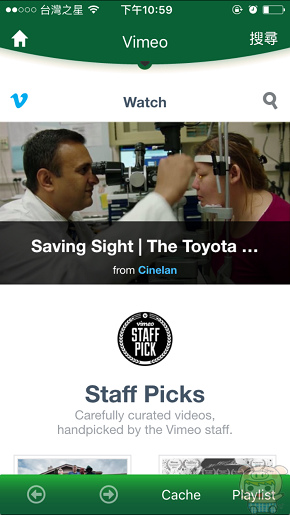
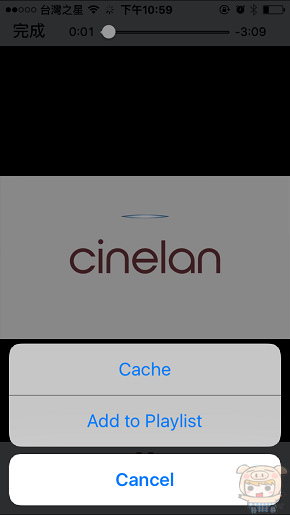
Dropbox功能:
讓使用者不再需要下載Dropbox的app來使用,直接透過i-FlashDrive ONE裏的Dropbox功能即可方便管理Dropbox空間。


上傳檔案到Dropbox或是下載檔案到內部、外部儲存區,或是到Google雲端硬碟通通可以在這裏搞定。例如小米選擇了一些檔案後,點選複製。

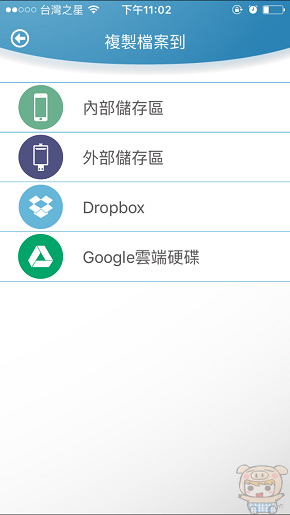
接著選擇想要複製到的路徑後點選「複製到這裏」,程式就開始將Dropbox上的檔案,通通下載到這個路徑下!


Google Drive的使用方式與Dropbox的使用方式一樣。是不是超方便的呀,直接在這裏管理檔案,不需要再下載任何app,而且這裏所有的檔案都可以隨便您搬來搬去,或是複製。


聯絡人、行事曆、照片、全部備份功能:
像小米因為比較愛玩3C的產品,所以有些朋友或同事一有問題就會來找我,最常發生的就是照片或資料不小心被刪了,怎麼辦呀??如果像是Android手機,存在記憶卡裏,那還有機會救,但是像iPhone的話,如果沒有備份到其它的地方,像iCloud或是其它的雲端,那小米真的也無能為力呀!而對於使用iPhone,又不會使用電腦的朋友,這時候就很方便啦。


i-FlashDrive ONE 提供了聯絡人備份、行事曆備份、照片備份、全部備份四種備份方式,使用者只要輕鬆的按下「備份」鍵,即可幫您的把這些資料完全的備份到Kitty雙用隨身碟,如果不小心刪除的話,只要再按一次「回復」資料就通通回來啦,哈哈哈,像小米的爸媽就很適合這東西啦,因為他們跟本不會用電腦,所以一人發一個Kitty雙用隨身碟請他們自己備份吧。


Facebook、Instagram、Tumblr、Dropbox、Google Drive雲端備份功能:
除了提供iOS裝置上的備份之外,i-FlashDrive ONE也提供了一些常用的雲端空間的備份,不需要電腦,只要在程式裏簡單的操作,即可備份Facebook、Flicker、Dropbox、Google Drive上面的資料。點選進入「Facebook Album備份」,即可看到Facebook裏每本相薄,點選右上方「Select」,並選擇想要備份的相薄照片後,點選右下方「備份」。


i-FlashDrive ONE 便開始將您Facebook所選擇的相薄備份Kitty雙用隨身碟。是的,備份就是這麼簡單,一鍵搞定。


Instagram與Tumblr備份,操作方式與Facebook相同,選擇想要備份的相薄後點選「備份」即可。


錄音功能:
i-FlashDrive ONE 另外還有提供「錄音」的功能,所有的錄音檔案會存放在「音樂」的內部儲存區裏,錄音完成後,直接將它複製或是搬移到隨身碟上面,一點也不怕錄音檔案太大傳不出去。


ZIP功能:
提供你直接將檔案壓縮成ZIP檔案或是檔壓縮ZIP檔案。程式會自動到您的儲存區頁面。
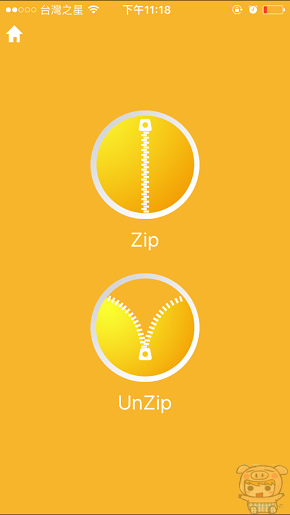
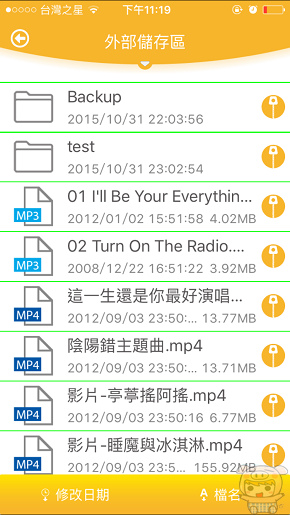
點選檔案後方「Zip的圖示」,檔案立刻被壓縮成ZIP檔案。如果要解壓縮的話,回到最外層點選「UnZip」,再點選要解壓縮的檔案即可。


Dropbox & Google Drive備份:
和上面的操作方式都一樣,這裏除了可以備份照片之外,像其它文件、音樂、影片等檔案,一樣通通可以幫您備份!

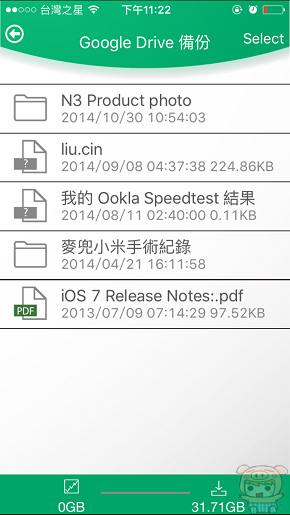
最後再來看一下Kitty雙用隨身碟連接上電腦後裏面的內容,其實就像我們平常使用隨身碟是一樣,裏面都是從iOS裝置上複製過來,或是小米丟到隨身碟裏的檔案,其中只有「Backup」是因為我們備份同步時所產生的資料夾。
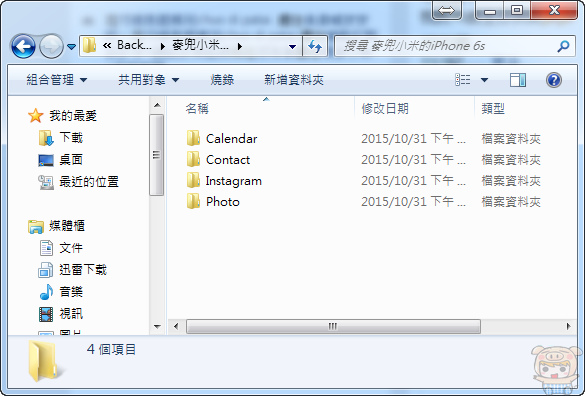
Backup裏的檔案,就是我們使用i-FlashDrive ONE程式時,所進行備份功能時,所存放的備份路徑,有行事曆、聯絡人、相片,雲端等備份。

小米就介紹到這兒啦,PhotoFast x Hello Kitty MAX 蘋果專用隨身碟真的是一樣不錯的產品,哈,其實應該是說這系列的產品都很棒,能夠讓使用者不用透過電腦,及可快速的將iOS裏的照片,音樂給讀取出來,同時能夠解決iPhone容量空間小的問題,另外還能夠幫您手機裏重要的聯絡人、行事曆、照片等等輕鬆的幫您備份,多一份安全真心的建議使用iOS的朋友,建議都把夠擁有類似這樣的產品。想要了解更多的朋友可以參考這兒:https://www.facebook.com/PhotoFast.tw






 留言列表
留言列表